Ce guide propose des étapes pour vous aider à configurer votre DNS pour la vérification de domaine avec Manatal sur Cloudflare. Suivez ces instructions pour vous assurer que votre domaine est vérifié et prêt à être utilisé avec les fonctionnalités d'envoi d'e-mails en masse de Manatal. Pour en savoir plus sur Cloudflare, consultez leur site web.
- La fonctionnalité d'envoi d'e-mails en masse doit être activée, veuillez suivre ces instructions.
- Cela ne peut être fait que par un administrateur ou des utilisateurs non-administrateurs qui ont reçu l'accès à la fonctionnalité d'envoi d'e-mails en masse.
- Un compte Cloudflare actif est nécessaire pour effectuer cette configuration.
Récupérer les enregistrements DNS de Manatal :
-
Rendez-vous sur la page suivante. Alternativement, cliquez sur "Administration" dans votre menu latéral et ouvrez la catégorie "Fonctionnalités". Cliquez sur "Envoi d'e-mails en masse" puis sur "Vérification de domaine".
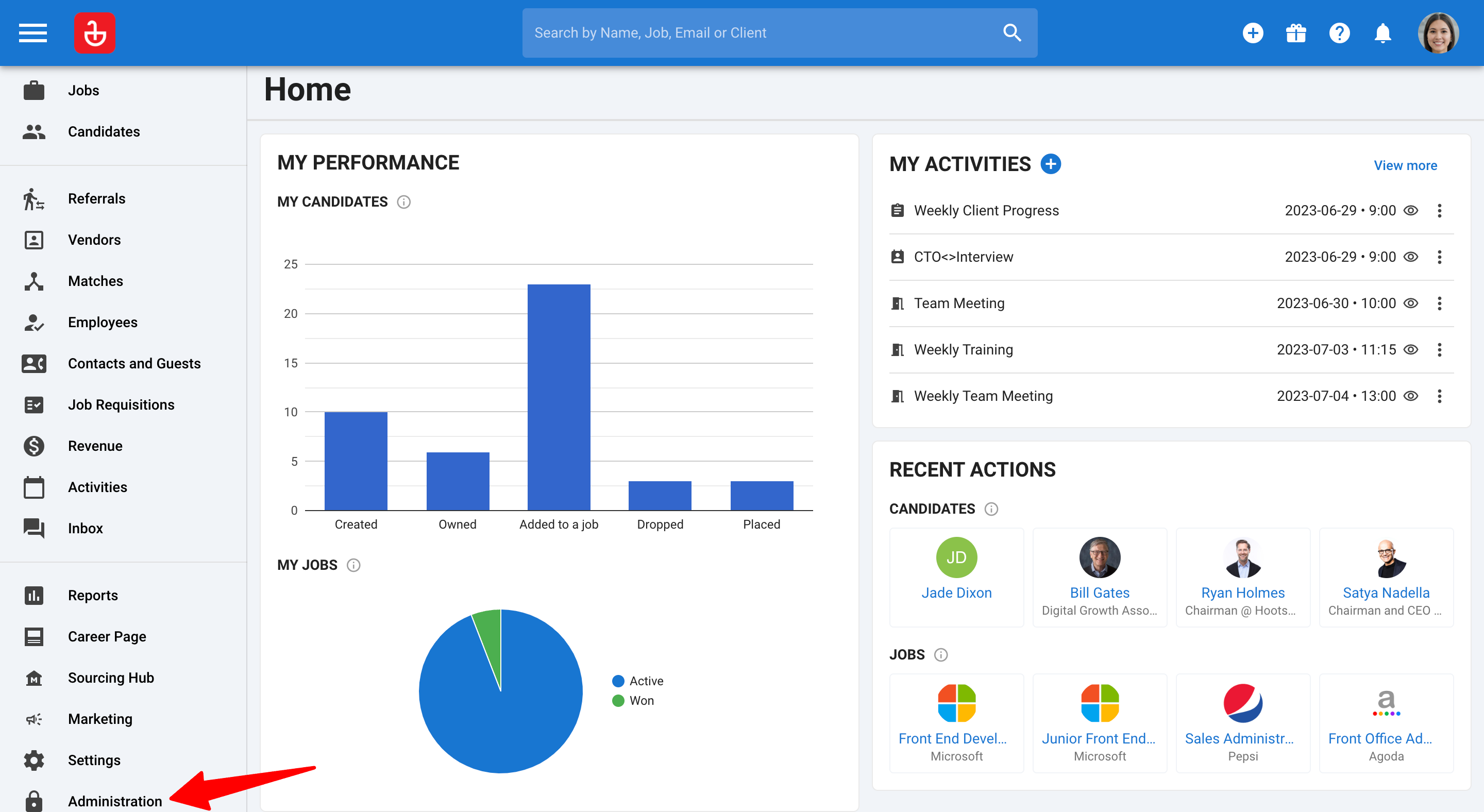
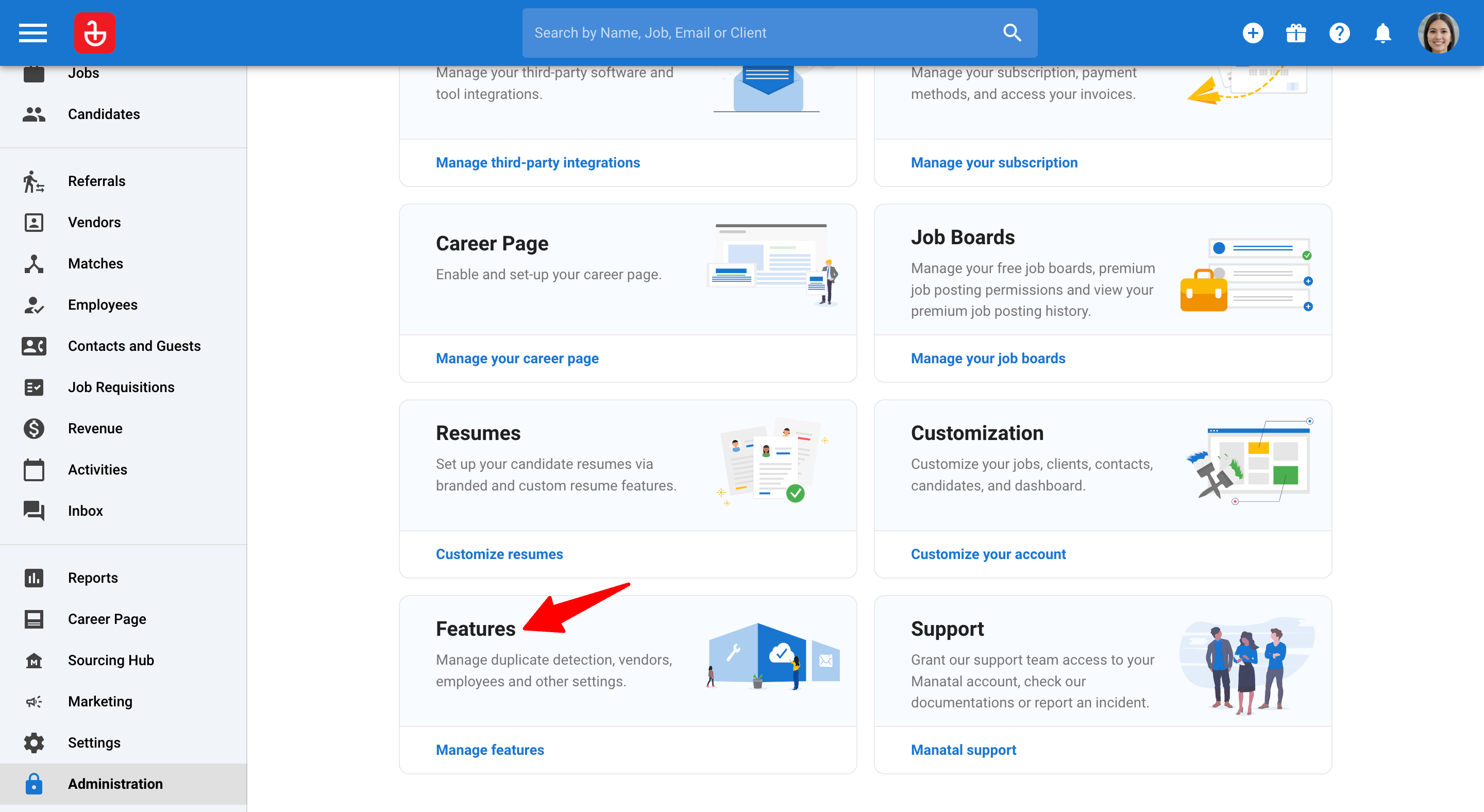
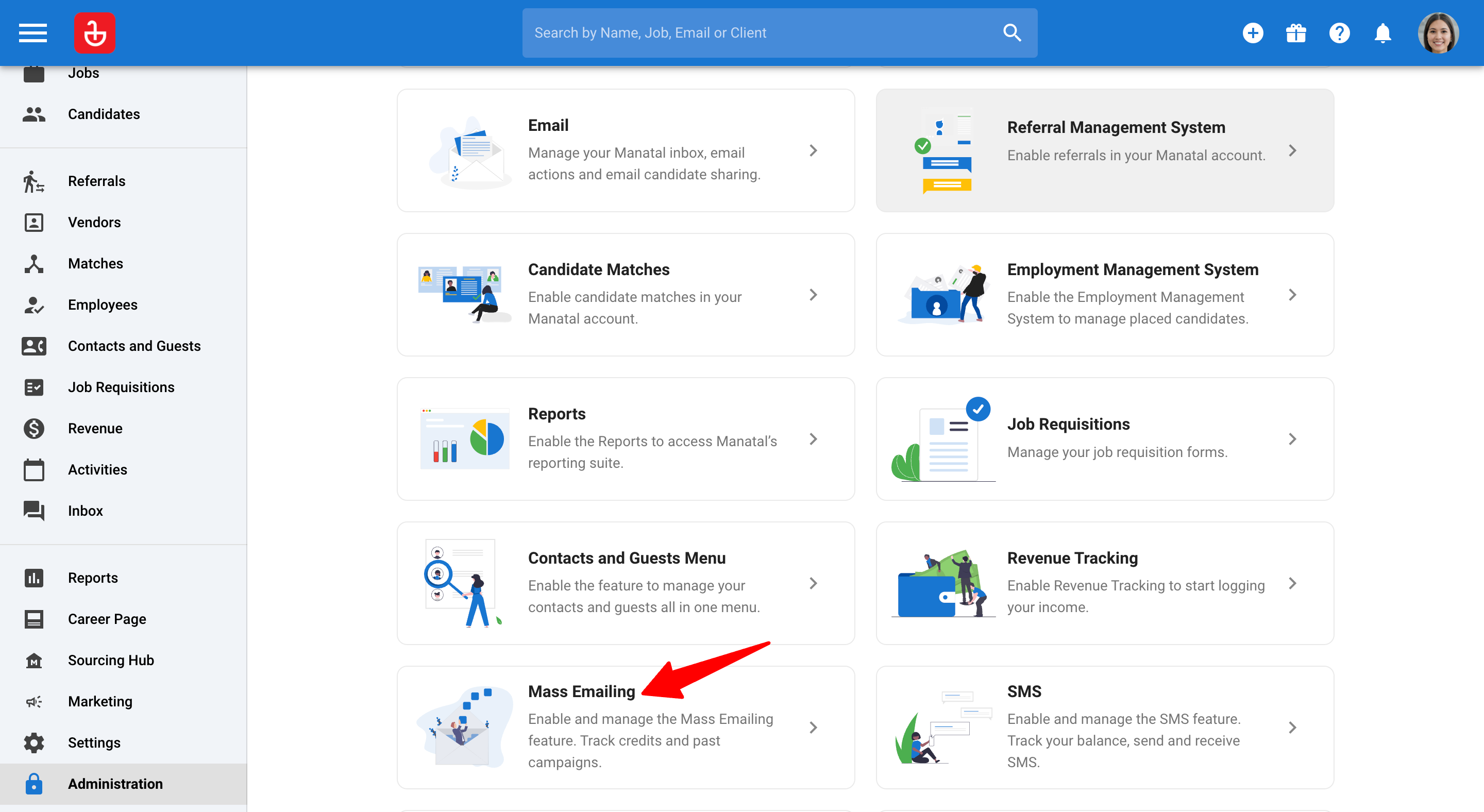
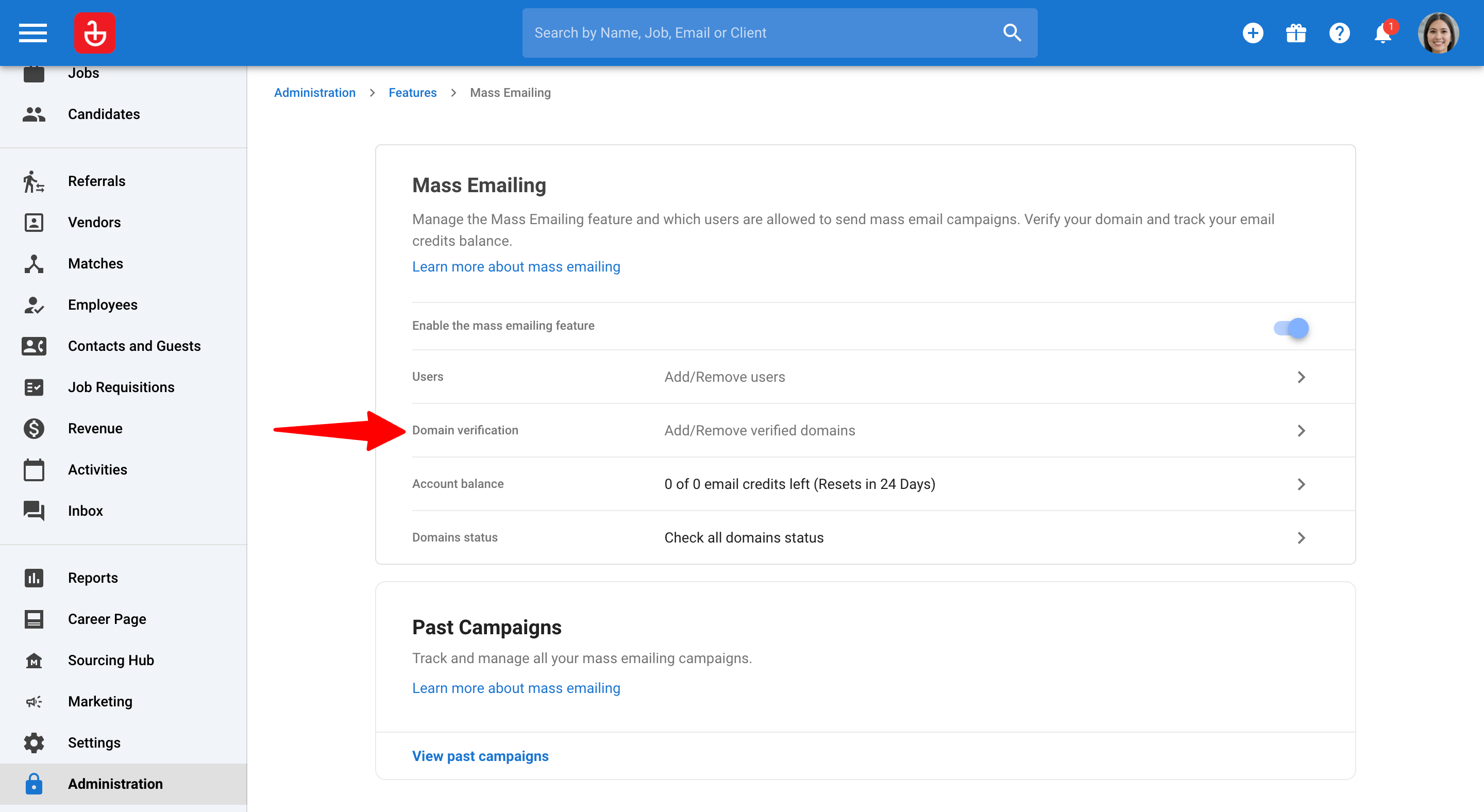
-
Cliquez sur "Ajouter un autre domaine".
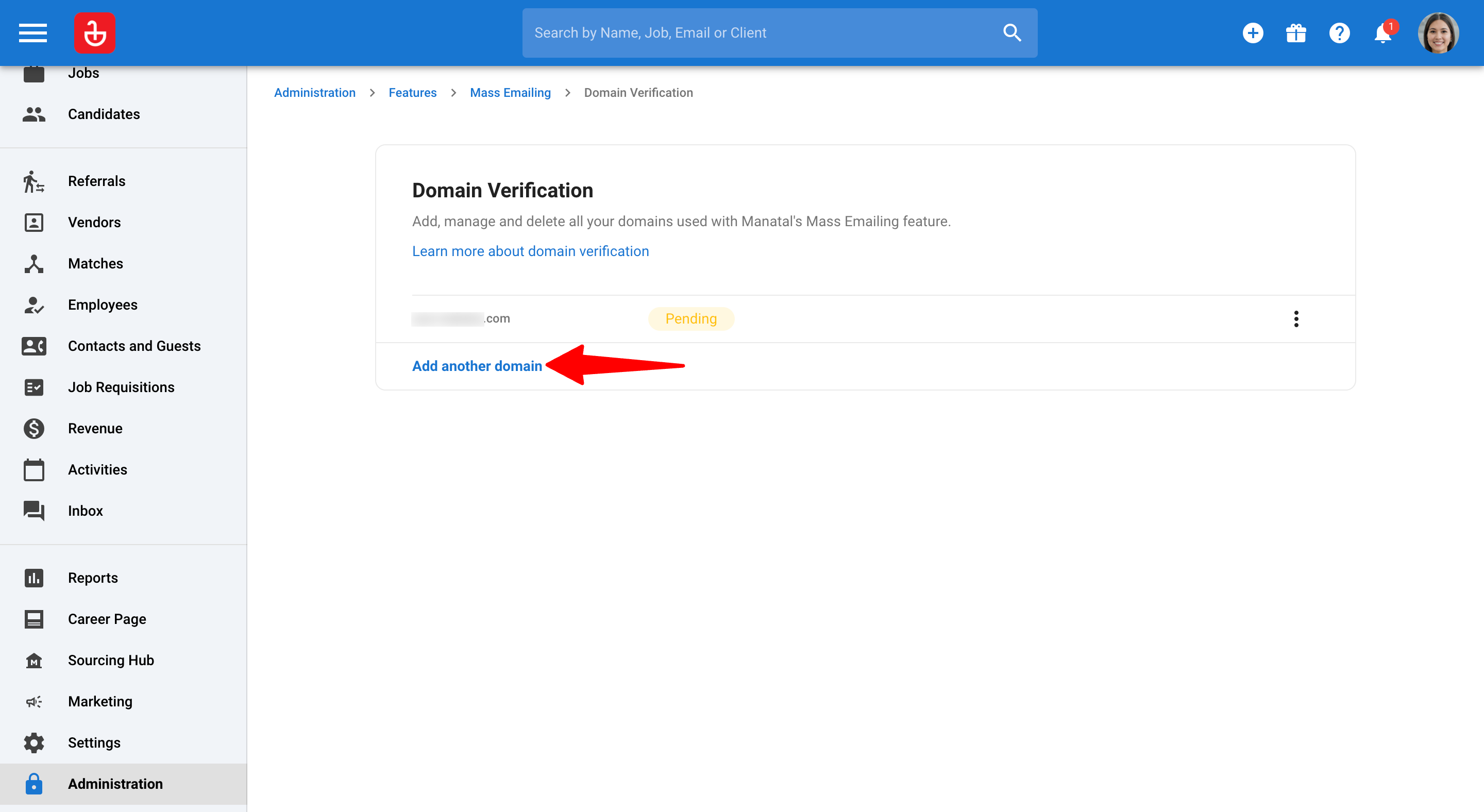
-
Entrez le nom de votre domaine sans aucun préfixe comme "www" ou "https" (Exemple : manatal.com).
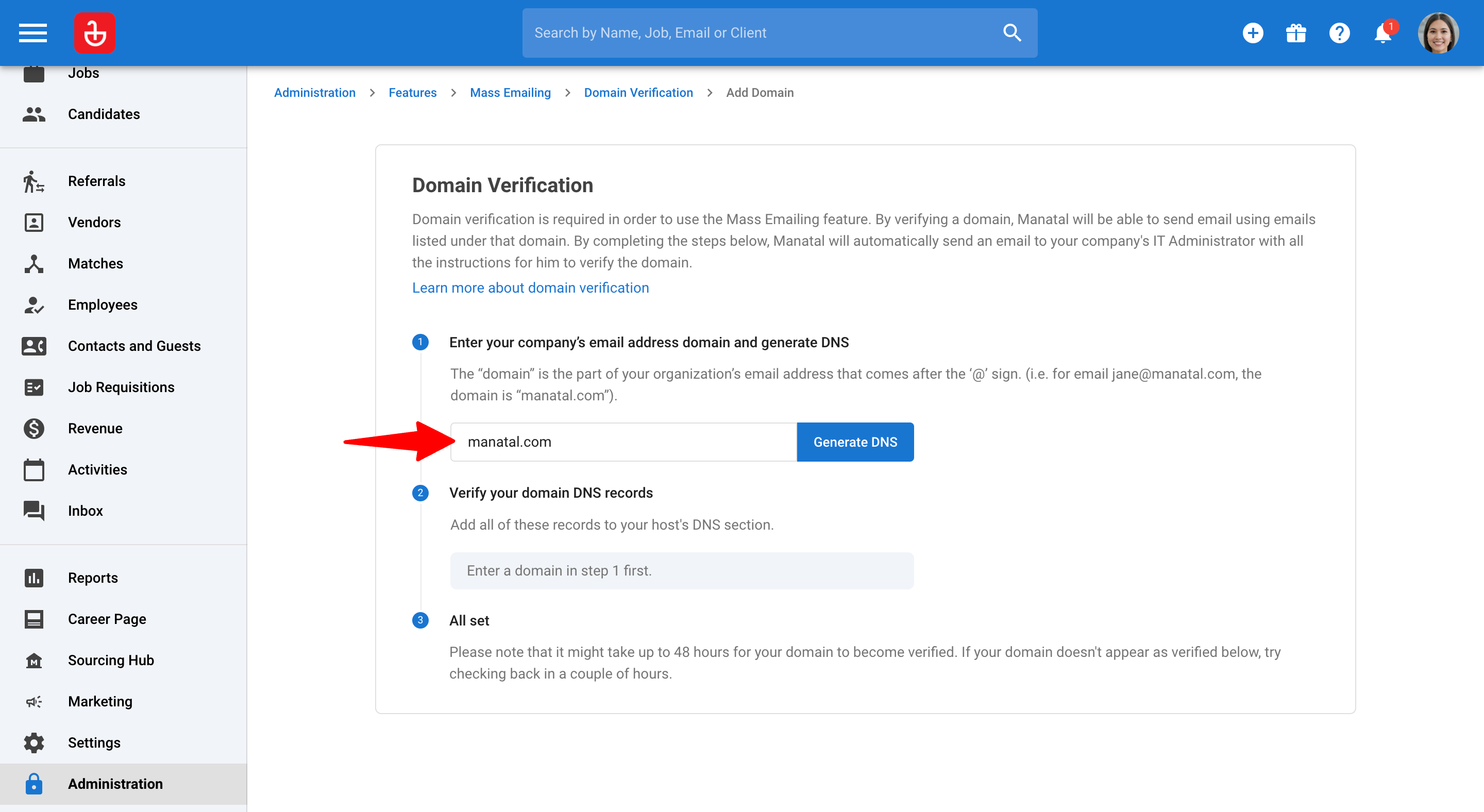
-
Cliquez sur "Générer DNS" pour créer les enregistrements DNS requis.
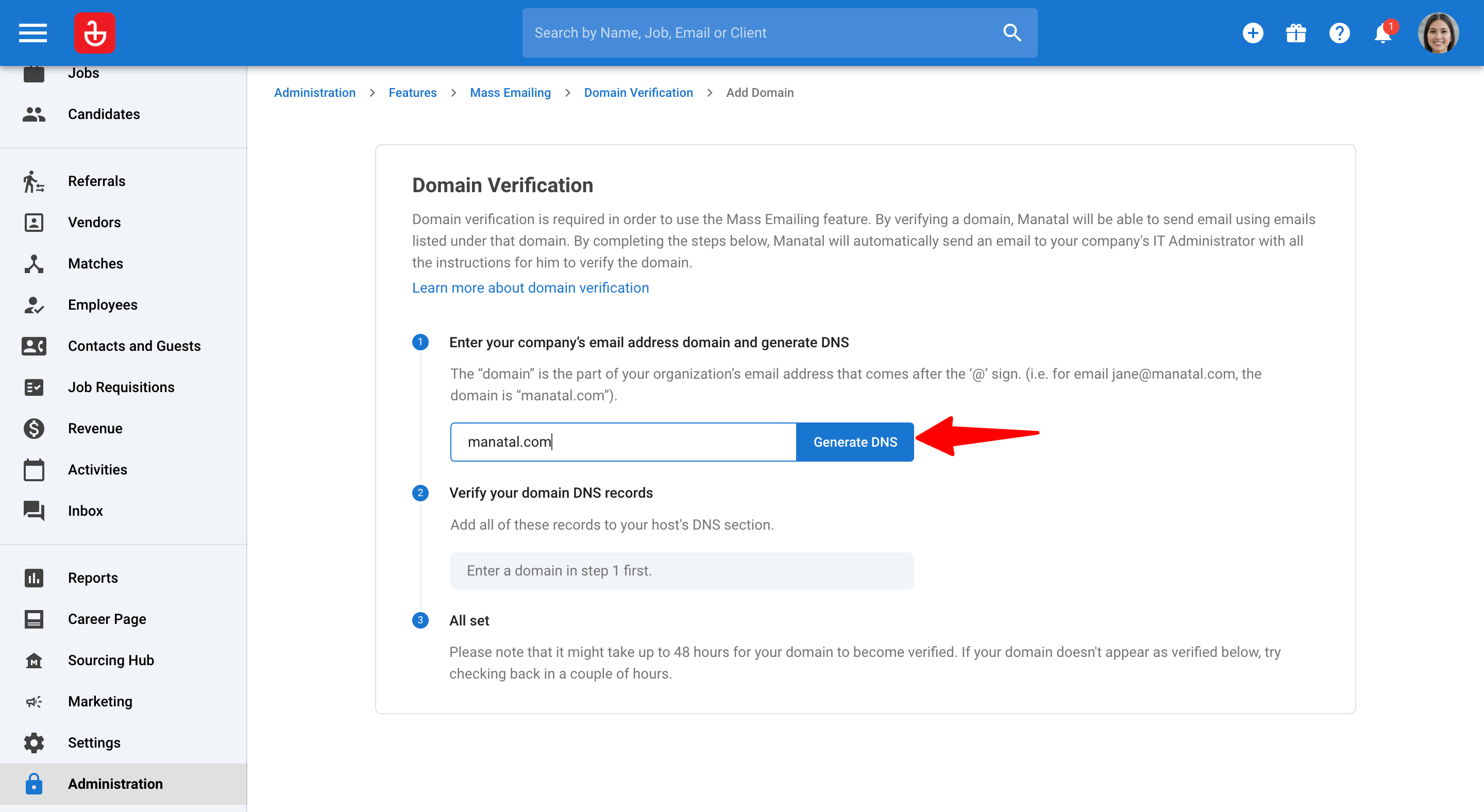
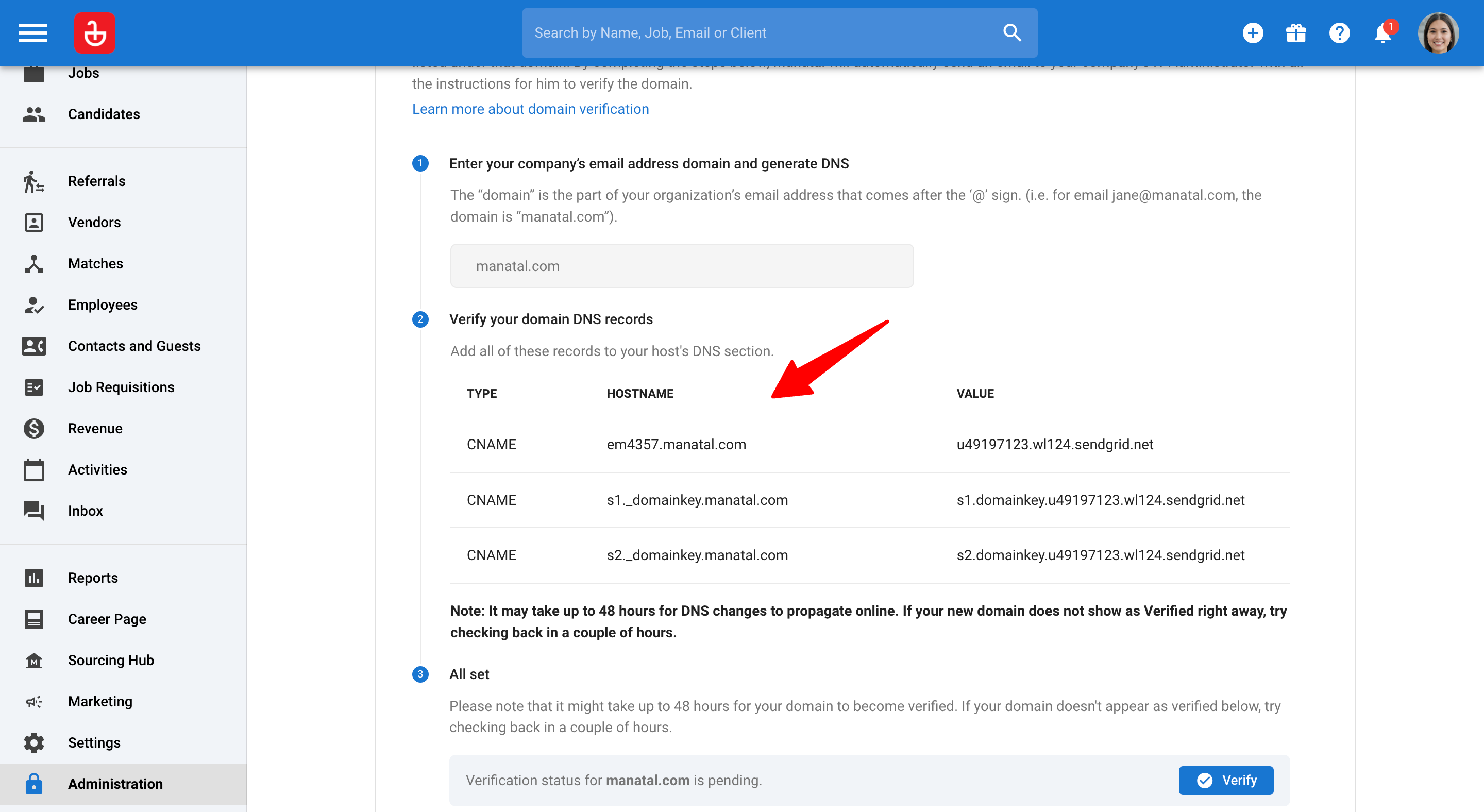
Ajouter les enregistrements DNS à votre domaine Cloudflare
Les étapes décrites ci-dessous sont basées sur l'interface Cloudflare au moment de la création de ce guide. L'interface ou le processus peut changer au fil du temps, veuillez donc vous référer à la documentation officielle de Cloudflare si vous rencontrez des différences.
-
Connectez-vous à votre compte Cloudflare.
-
Sélectionnez le domaine que vous souhaitez modifier dans la liste de votre compte.
-
Cliquez sur l'onglet DNS.
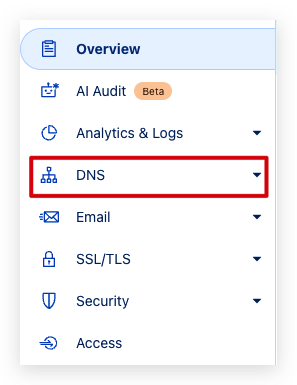
-
Ajoutez les enregistrements DNS pour votre domaine et ajoutez les 3 ensembles suivants d'enregistrements CNAME :
- Type : CNAME
- Nom : Nom d'hôte
- Contenu : Valeur
- TTL : Laissez à la valeur par défaut
- Statut du proxy : Sélectionnez contourner le proxy de Cloudflare
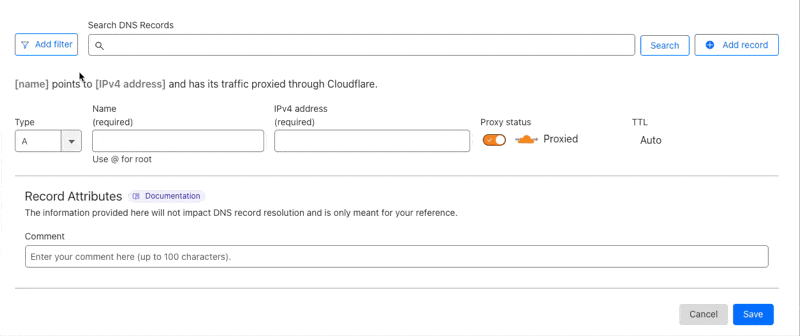
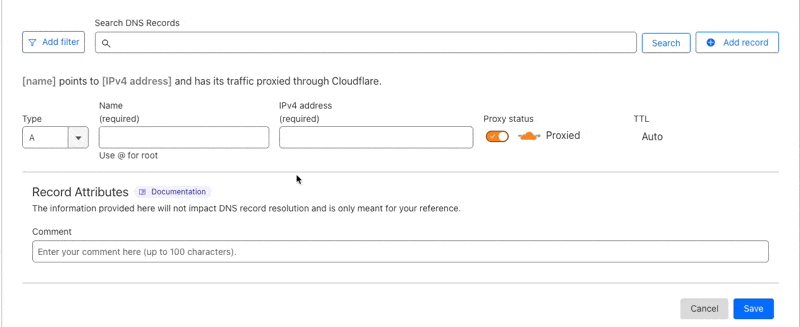
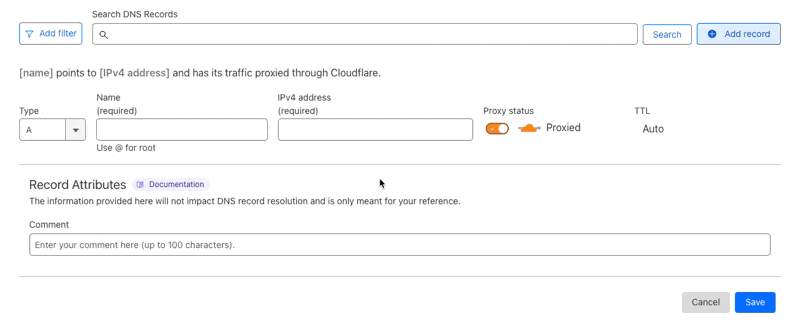
-
Cliquez sur "Enregistrer" pour appliquer le nouvel enregistrement CNAME. Vous devriez avoir 3 ensembles d'enregistrements CNAME comme dans cet exemple ci-dessous

-
Attendez que le DNS se mette à jour.
La propagation des modifications DNS peut prendre jusqu'à 48 heures en ligne.
Vérifiez votre domaine sur Manatal
- Dans votre compte Manatal, accédez à la page de vérification de domaine pour Cloudflare et cliquez sur le bouton "Vérifier".
Si votre nouveau domaine n'apparaît pas comme vérifié immédiatement, essayez de revérifier dans quelques heures.
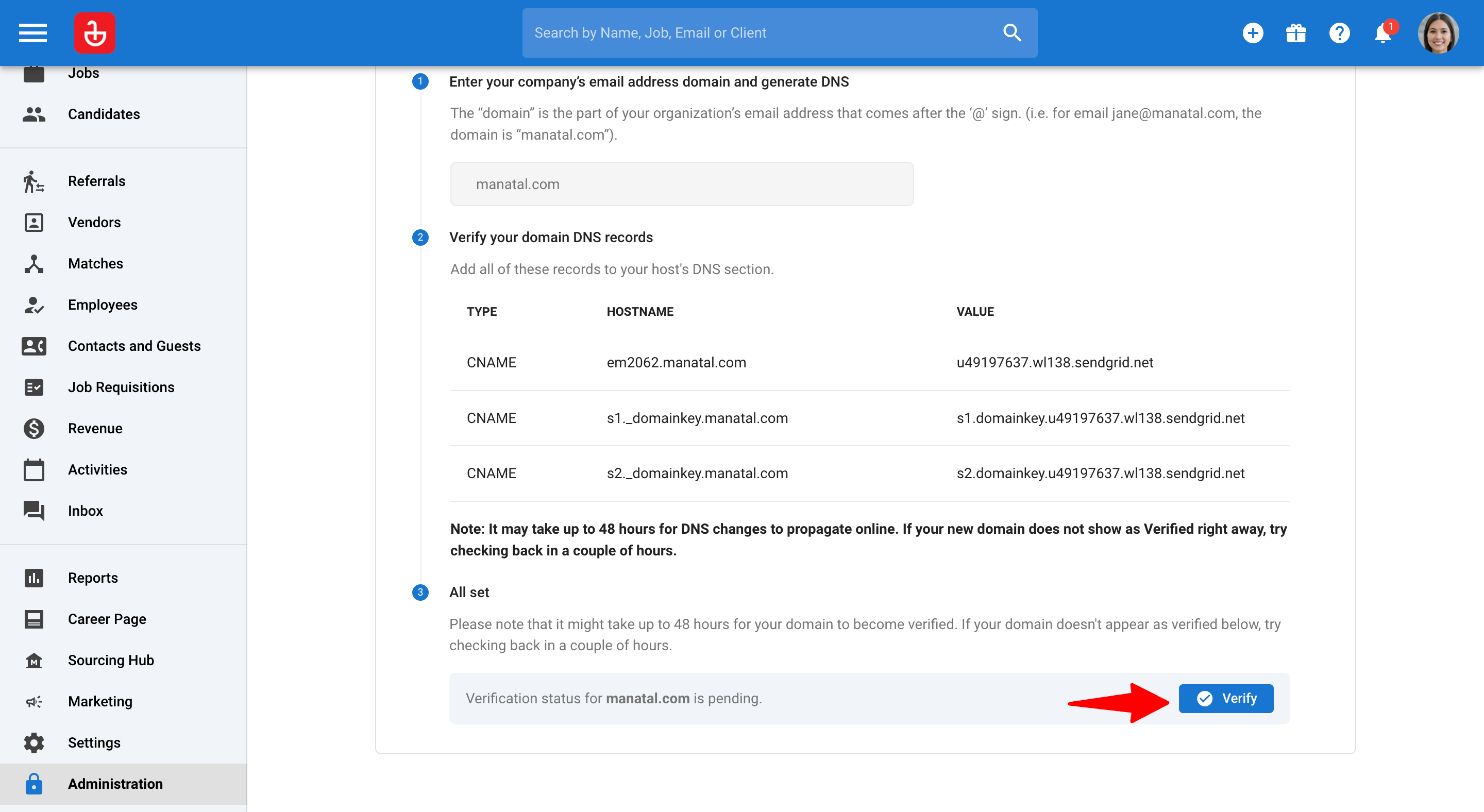
- Lorsque votre domaine est marqué comme "Vérifié", vous serez prêt à commencer à envoyer des campagnes d'e-mails. Pour en savoir plus sur l'envoi de campagnes d'e-mails, consultez cet article.